Když píšete výzkumnou práci , vysokoškolskou esej nebo podobný dokument, pravděpodobně budete muset zahrnout bibliografii. Naštěstí vám Dokumenty Google poskytují pohodlný způsob, jak jeden zahrnout. Přidejte své zdroje a vložte bibliografii ve stylu formátování, který potřebujete.
Jak přidat své zdroje do Dokumentů Google
Dokumenty Google nabízejí praktický způsob, jak zahrnout seznam citací. Tento seznam můžete použít k citování zdrojů přímo ve vašem dokumentu nebo je jednoduše zahrnout do seznamu literatury.
- V nabídce přejděte na Nástroje > Citace .
- Otevře se postranní panel Citace, abyste mohli začít přidávat zdroje. Pokud je plánujete citovat přímo v dokumentu, můžete si nahoře vybrat formát citace. Nebo to můžete vybrat později, když vložíte bibliografii. Vyberte si ze stylů MLA, APA nebo Chicago.
- Klikněte na Přidat zdroj citace .
- V rozevíracím seznamu vyberte Typ zdroje . Můžete si vybrat z možností, jako je kniha, článek v časopise, článek v novinách nebo televizní seriál.
- Dále vyberte možnost Přístup k . V závislosti na typu zdroje uvidíte možnosti, jako je tisk, webová stránka a online databáze.
- Vyplňte podrobnosti o zdroji, které se také liší podle typu zdroje, který používáte.
- Po dokončení klikněte na Přidat zdroj citace .
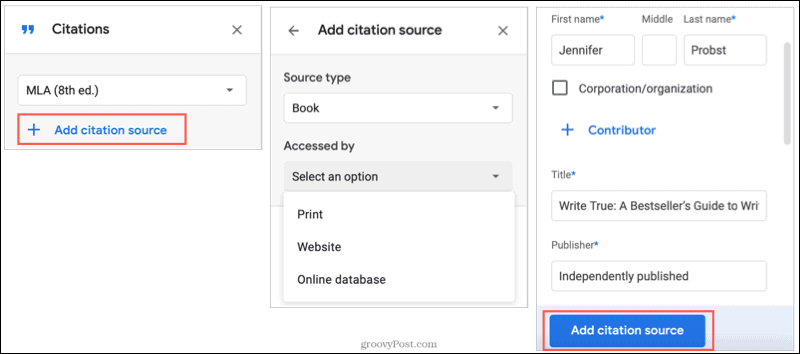
Pokračujte ve stejném procesu a přidejte zbývající citace. Uvidíte je v postranním panelu Citace.
Chcete-li citovat zdroj v dokumentu, umístěte kurzor na místo, kde chcete citaci, a klikněte na Citovat u zdroje v seznamu.
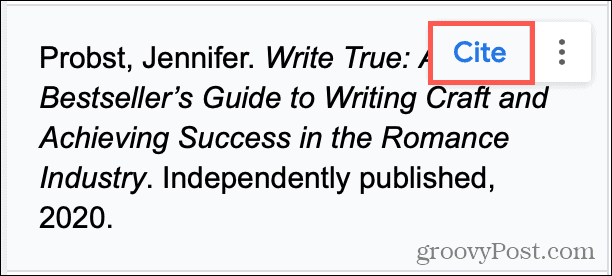
Chcete-li změnit nebo odebrat zdroj, klikněte na Další možnosti (tři tečky) a zvolte Upravit nebo Odstranit .
Jak vložit bibliografii do Dokumentů Google
Až budete připraveni vložit bibliografii do dokumentu, umístěte kurzor na místo, kam chcete bibliografii umístit.
- Znovu otevřete postranní panel Citace z Nástroje > Citace .
- Pokud jste při vytváření svého zdrojového seznamu nezvolili formát citace nebo chcete pro bibliografii použít jiný, vyberte jej z rozevíracího seznamu nahoře. Opět si můžete vybrat z formátování ve stylu MLA, APA nebo Chicago.
- V dolní části postranního panelu klikněte na Vložit bibliografii .
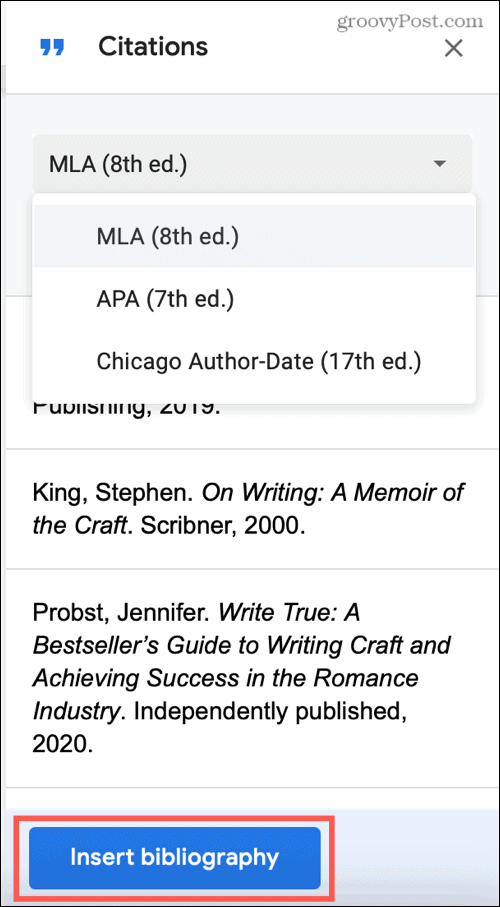
Upravte nebo aktualizujte bibliografii
- Jakmile je bibliografie ve vašem dokumentu, můžete ji upravovat jako jakýkoli jiný text. Změňte slova, upravte styl písma nebo proveďte jakékoli změny, které potřebujete.
- Chcete-li odstranit bibliografii, vyberte veškerý její text a stiskněte klávesu Delete .
- Pokud potřebujete změnit styl formátu, budete muset vložit novou bibliografii. Vyberte formát z horní části postranního panelu Citace a klikněte na Vložit bibliografii , abyste zahrnuli jeden se stylem, který potřebujete.
- Pokud do dokumentu přidáte další zdroje a chcete aktualizovat bibliografii tak, aby je obsahovala, budete muset vložit novou bibliografii. V současné době Dokumenty Google neposkytují jednoduché tlačítko Aktualizovat.
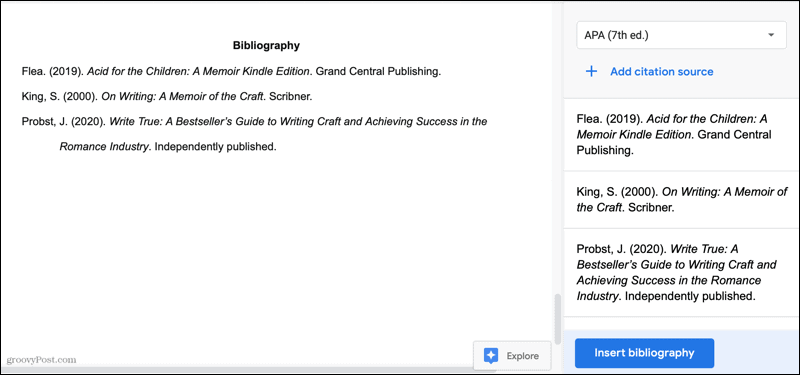
Snadný způsob, jak přidat bibliografii do Dokumentů Google
Pryč jsou dny ručního vytváření bibliografie ve vašich dokumentech. S vestavěnými nástroji, jako je tento, se nemusíte starat o nalezení správného formátu nebo stylu. Pamatujte tedy na tento pohodlný způsob, jak vložit bibliografii do vašeho příštího dokumentu Dokumentů Google.
A pokud používáte také Microsoft Word, podívejte se na náš návod, jak přidat citace a vytvořit bibliografii ve Wordu .
![[VYRIEŠENÉ] „Tomuto vydavateľovi bolo zablokované spustenie softvéru na vašom počítači“ v systéme Windows 10 [VYRIEŠENÉ] „Tomuto vydavateľovi bolo zablokované spustenie softvéru na vašom počítači“ v systéme Windows 10](https://img2.luckytemplates.com/resources1/images2/image-2750-0408150428174.jpg)
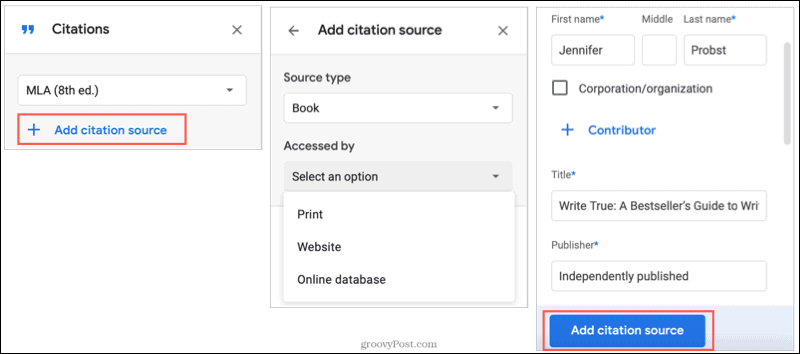
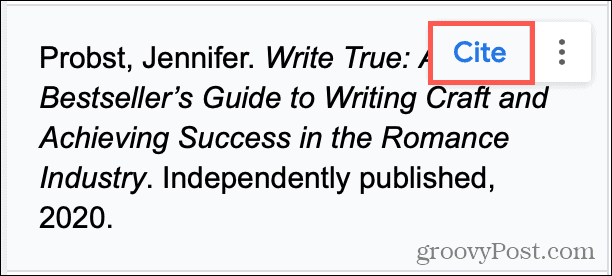
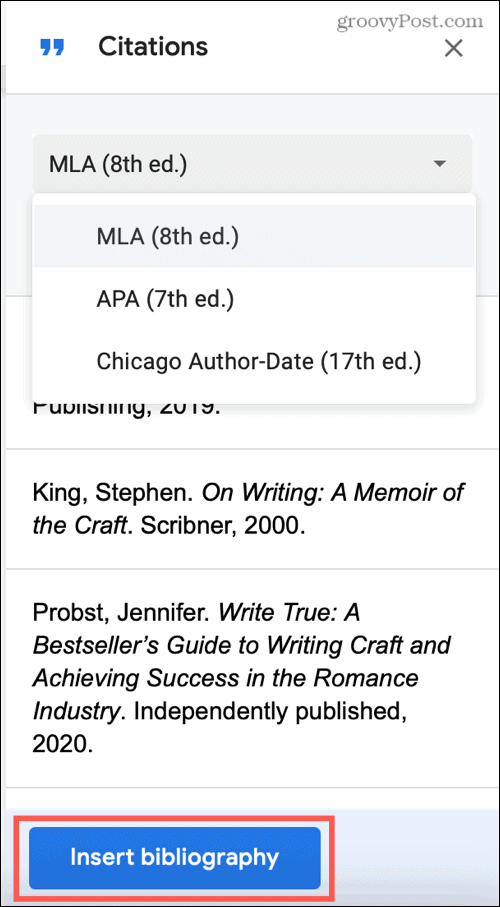
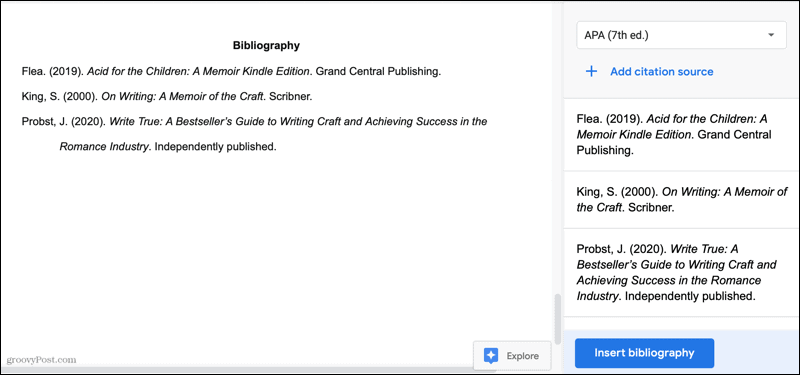

![[OPRAVENÉ] Kód chyby 0x80070035 Sieťová cesta sa nenašla v systéme Windows 10 [OPRAVENÉ] Kód chyby 0x80070035 Sieťová cesta sa nenašla v systéme Windows 10](https://img2.luckytemplates.com/resources1/images2/image-1095-0408150631485.png)






![Chyba 1058: Službu nelze spustit Windows 10 [VYŘEŠENO] Chyba 1058: Službu nelze spustit Windows 10 [VYŘEŠENO]](https://img2.luckytemplates.com/resources1/images2/image-3772-0408151015489.png)